
BIOS格式化电脑的详细指南
在日常使用电脑的过程中,我们难免会遇到系统崩溃、病毒感染或运行速度变慢等问题。此时,格式化电脑成为了许多用户解决问题的有效手段。而BIOS(Basic Input Output System,基本输入输出系统)作为电脑启动的重要环节,虽然本身不具备格式化硬盘的功能,但在通过BIOS设置启动顺序,以实现电脑格式化方面扮演着关键角色。本文将结合中国地区用户的实际需求,详细介绍如何借助BIOS进行系统驱动启动,从而完成电脑格式化的过程。
一、什么是BIOS,BIOS在格式化电脑中的作用
BIOS是电脑主板上的固件程序,负责在开机时初始化硬件设备,并启动操作系统。它本身不提供格式化硬盘的功能,但BIOS能设置启动顺序,使电脑能够从光盘、U盘或其他外置存储设备引导启动,这样用户即可通过外部启动盘进入系统安装界面,进行硬盘分区和格式化操作。因此,熟悉BIOS设置对于想要格式化电脑的用户来说尤为重要。
二、准备工作:制作启动盘
在中国,许多用户会选择使用微软官方提供的Windows系统镜像文件或一些第三方系统镜像进行格式化重装。首先需要制作一个启动U盘(或启动光盘)。一般操作流程如下:
从微软官方网站或可信的第三方网站下载Windows镜像文件(ISO)。
利用Windows自带的“制作启动盘工具”,或第三方软件如“雨林木风U盘启动盘制作工具”、“UltraISO”等,将镜像写入U盘。
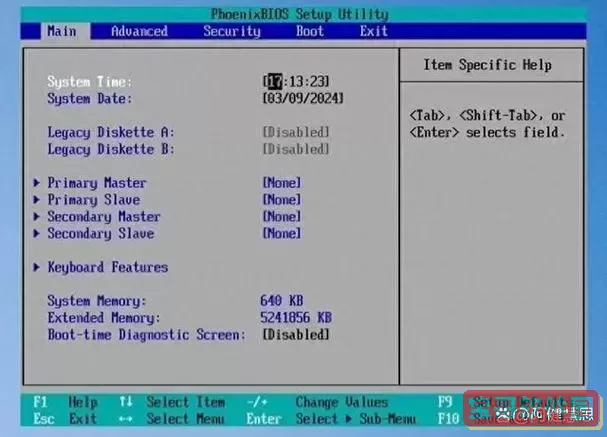
准备一个容量足够的U盘(通常8GB及以上),确保U盘数据已备份。
完成启动盘制作后,下一步就是使用BIOS设置电脑通过该U盘启动。
三、进入BIOS并调整启动顺序
不同品牌和型号的电脑进入BIOS的方式有所不同,一般在电脑开机自检阶段按下特定按键即可进入BIOS界面。常见按键包括:Del、F2、F10、F12、Esc等。以常见品牌为例:
联想电脑:开机时快速按F2或Fn+F2。
戴尔电脑:开机时按F12进入启动菜单,或者F2进入BIOS。
华硕电脑:按Del键进入BIOS。
进入BIOS后,找到启动顺序(BOOT或BOOT ORDER)设置项,将U盘或光盘驱动器设置为首选启动项。保存设置并退出BIOS,电脑便会从该启动设备启动。
四、通过启动盘进行格式化操作
通过U盘启动进入Windows安装界面后,按照提示进行语言、时间和键盘设置。点击“下一步”,然后选择“安装现在”,接下来的步骤选择“自定义安装”,进入磁盘分区界面。
在磁盘分区界面,用户可以选择已有的分区并删除,从而清空硬盘上的数据。接着,选择未分配的空间,点击“新建”,然后进行格式化。注意:格式化将会清除目标分区上的所有数据,请提前备份重要资料。
完成格式化后,继续按照安装引导程序的提示进行系统安装。安装完成并重启电脑后,用户即可享受到一个焕然一新的操作系统环境。
五、格式化电脑的注意事项
备份重要数据:格式化意味着所有数据将被删除,务必事先做好重要文件的备份,可以使用移动硬盘、云盘如百度网盘或阿里云盘等。
确认系统镜像来源安全:避免使用未知来源的镜像,以防病毒和木马入侵。
驱动程序准备:格式化完成后可能需要手动安装一些硬件驱动,建议提前下载好对应型号电脑的驱动程序。
注意电源稳定:操作过程中不要断电,以免导致系统安装失败或硬件损坏。
六、总结
虽然BIOS本身不能直接格式化硬盘,但其作为启动管理程序,在格式化电脑的过程中发挥着至关重要的作用。通过正确进入BIOS并调整启动顺序,用户可以轻松实现从启动盘引导,进入系统安装程序,完成格式化与重装操作。尤其是在中国市场,由于系统环境复杂多样,熟练掌握BIOS设置及制作启动盘的方法对提升电脑维护能力及保障个人数据安全尤为重要。
希望本文能帮助广大中国用户更好地理解和掌握BIOS格式化电脑的全过程,实现安全、高效的电脑维护。